ベストプラクティスを共有したいと思います。 Mac OS XでAdiumを見たことがある人なら誰でも、デフォルトのテーマでも、サポートする3つのシステムすべてでPidginよりも美しいことを知っています。 さらに、Adium'aには膨大な数の拡張機能、アイコン、その他のパックがあり
ます(こちらをご覧ください) 。
次に、
サウンド 、
ステータスアイコン 、
絵文字の
テーマ、およびAdiumからPidginへの
ドックバーテーマを固定する方法を説明します。
マイアディムテーマピジンテーマカイロドック用のアプレット :
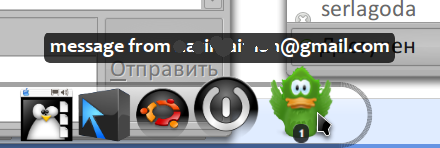 UPD:
UPD:怠けないで、
ここでチケットに投票して、Pidgin開発者がトレイのテーマ、シートの状態、プロトコルをねじ込む
トピックを固定します
ここではすべてが簡単です。 Python
スクリプトをダウンロードし
、追加のソフトウェアをインストールします。
- xmllint-ディストリビューションで提供される可能性が最も高い
- ffmpeg-サウンドテーマを変換する必要がある場合
adiumxtras.comから
ステータスアイコン 、
サウンド 、または
絵文字のテーマをダウンロードします。
ターミナルから実行します:
./adium2pidgin-theme-convert.py _zip___スクリプトはテーマをアンパックし、そのタイプを決定し、変換して必要な場所を設定します(たとえば、
〜/ .purple / themes / theme_name / purple / status-icon /のテーマアイコンステータス)。 テーマをインストールする必要はなく、変換するだけでよい場合は、パラメーター
--output = output_folderを指定してスクリプトを実行します。 タイプが定義されていない場合(これが発生します)、--type
=を使用しますが、一般的には
--helpを参照してください
プログラムの結果(私は音をスクリーニングできません):
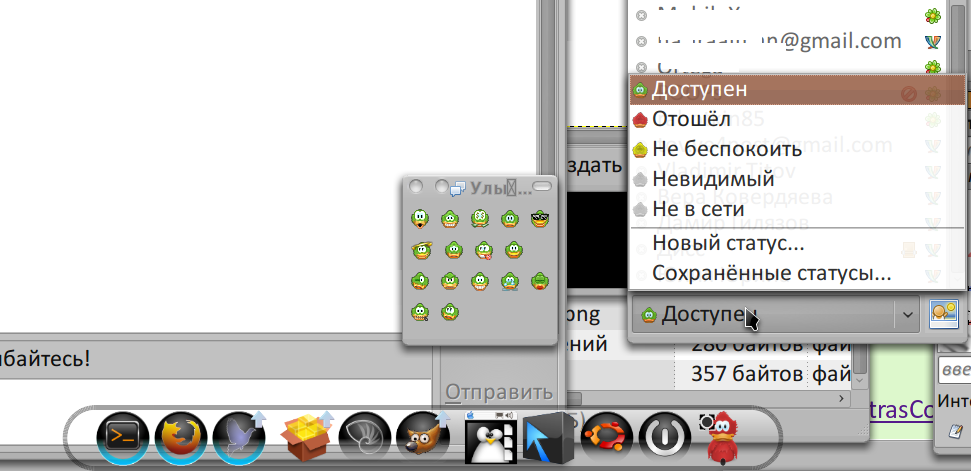
ドックを固定します
cairo-dockを
置きます。
アプレットをダウンロードし
てください 。
〜/ .config / cairo-dock / third-party / pidgindockでアプレットを解凍し、
Dockを再起動します。 ドック設定で、
pidgindockアイテムが緑色のadiumアイコンで表示されます。このアイテムを使用してアプレットをオンにすると、アプレットのテーマを選択できます。
アプレット
は、Adiumaドックのテーマを完全に理解しており、アニメーションも変換もありません。 テーマフォルダーをアーカイブ(
name.adiumiconのタイプ)から
〜/ .config / cairo-dock / third-party / pidgindock / Themesにコピーし、設定にそのフォルダーの名前を入力します。 上記のスクリプトをzipから配置することもできます。
ここでスクリーンショットを見ることができますが、一般的にそのような計画の写真が得られます:
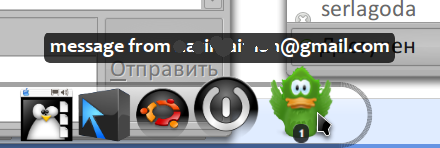
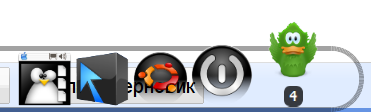
今後の計画
Makoshiのように、トピックのオンザフライでのインストールをサポートする予定です。 Firefoxのプリセットについては、
こちらをご覧ください 。
pidgin開発者がトレイアイコン、バディリスト、または他の何かのサポートを終了した場合、私はすぐにそれらをスクリプトに追加することを約束します。
タンクとグリッチは大歓迎